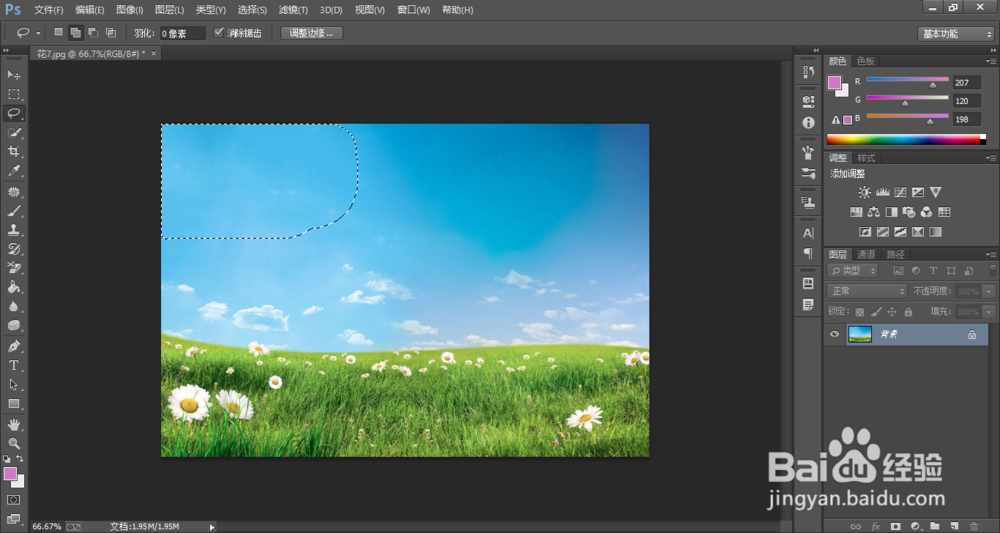1、首先,用PS软件打开一张图片。

2、第一种方法,在工具栏中选择修补工具。然后,选中图中不想要的区域。
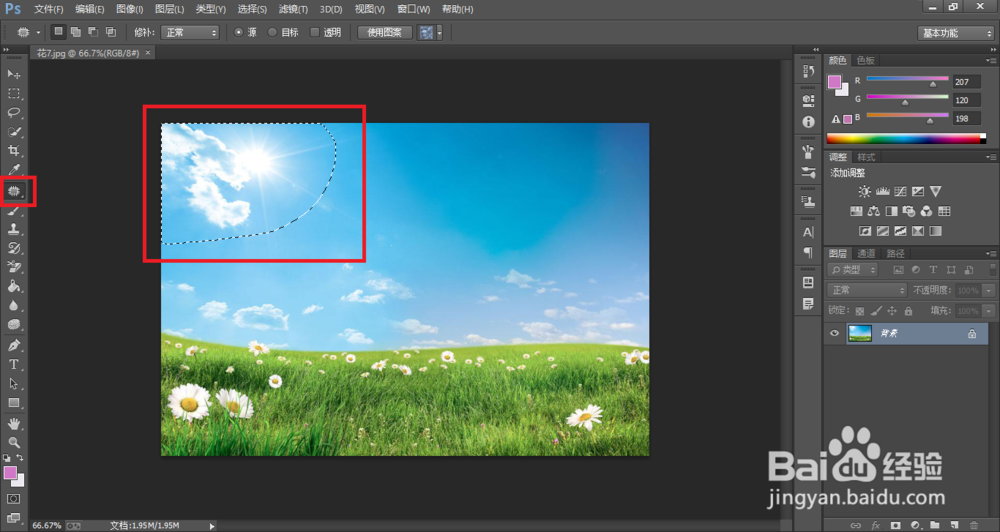
3、鼠标点击选中的区域,向旁边拖动。松开鼠标,发现选中的地方已经被修复掉了。
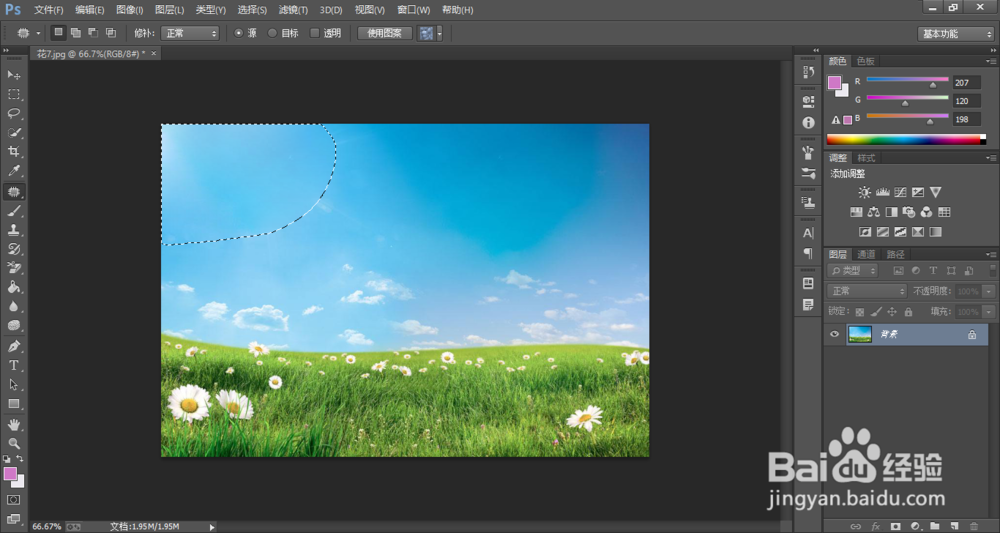
4、第二种方法,选择工具栏中的套索工具,选中图中不想要的区域。
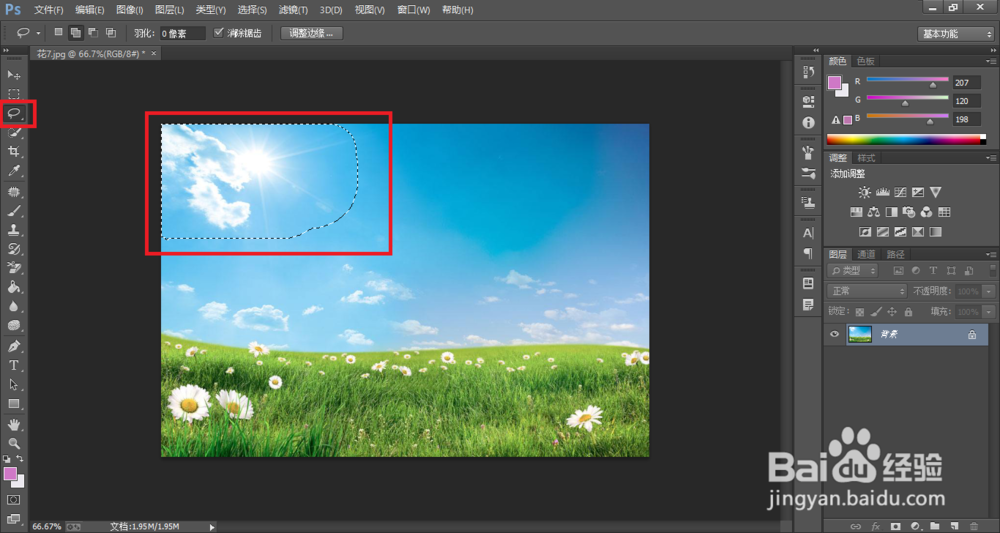
5、在图片上右键单击,在弹出的列表中选择“填充”。
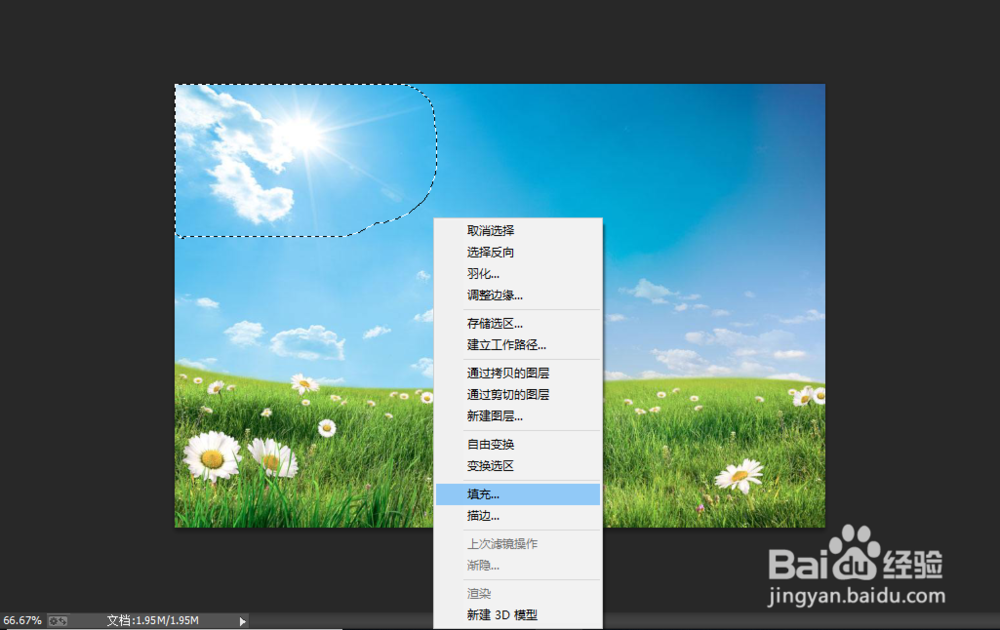
6、在“填充”面板上,选择“内容识别”。模式设置为“正常”,不透明度设置为“100%”。然后,点击确定。
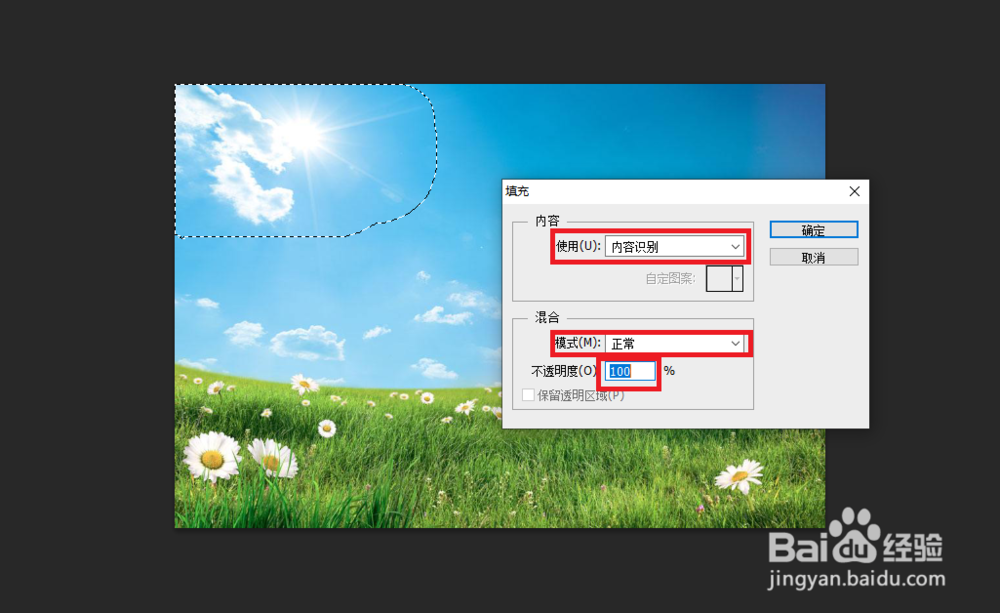
7、回到主界面,发现选中的地方已经被去除了。
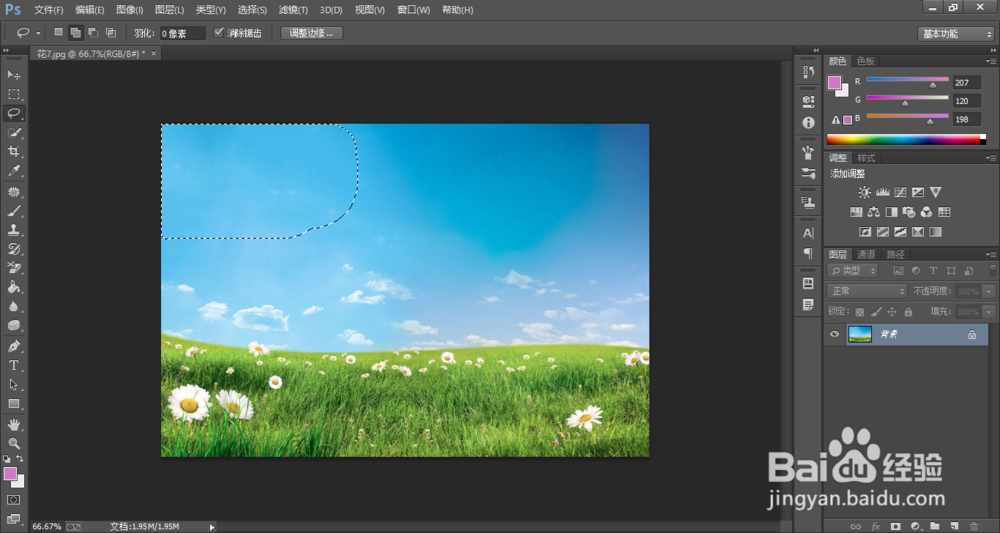
1、首先,用PS软件打开一张图片。

2、第一种方法,在工具栏中选择修补工具。然后,选中图中不想要的区域。
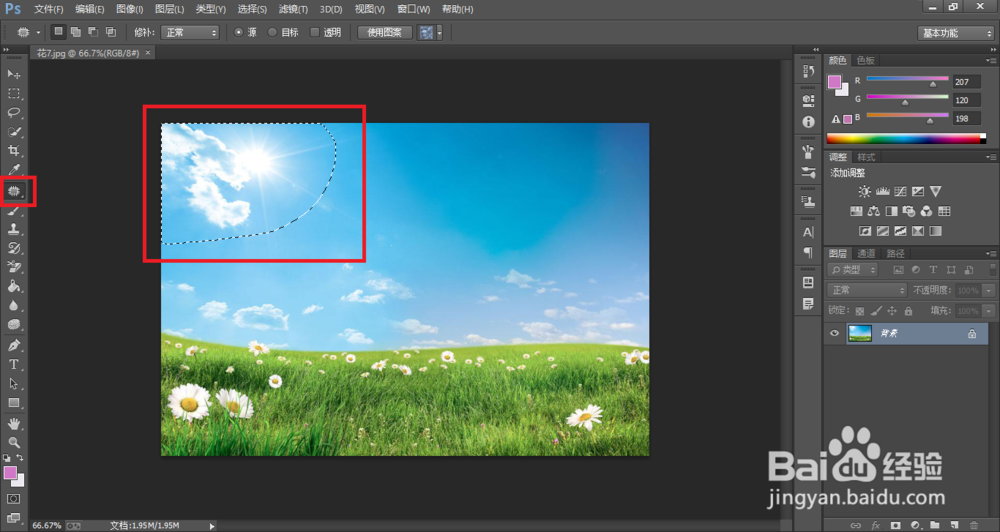
3、鼠标点击选中的区域,向旁边拖动。松开鼠标,发现选中的地方已经被修复掉了。
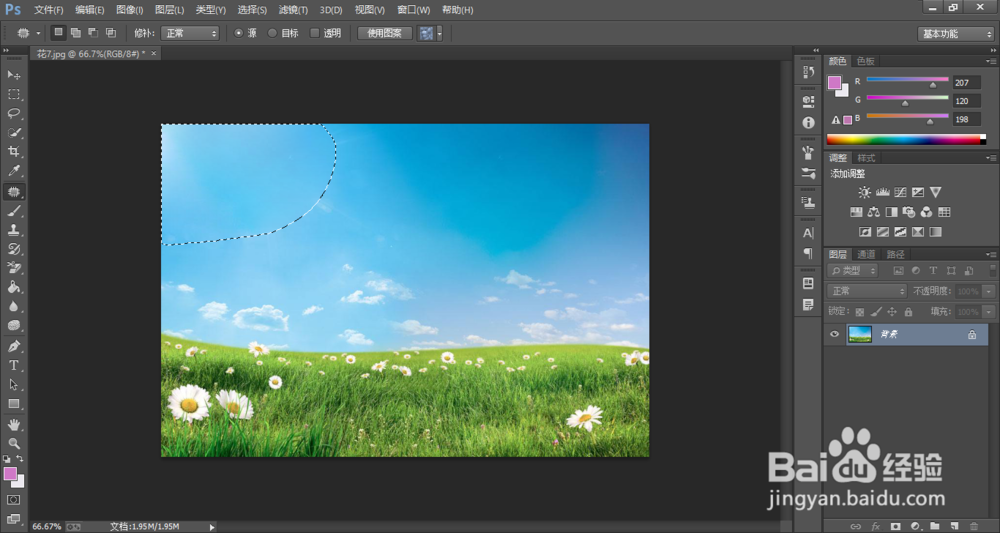
4、第二种方法,选择工具栏中的套索工具,选中图中不想要的区域。
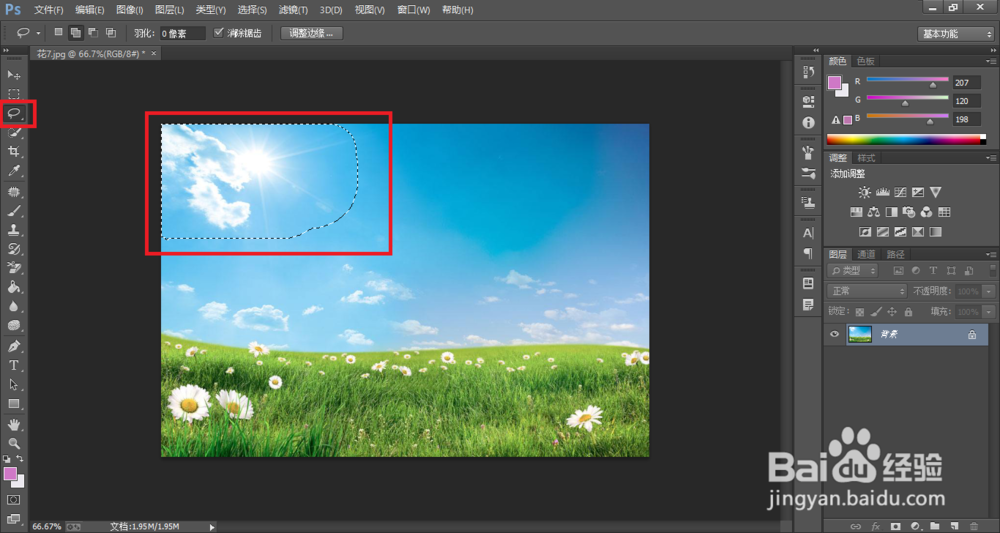
5、在图片上右键单击,在弹出的列表中选择“填充”。
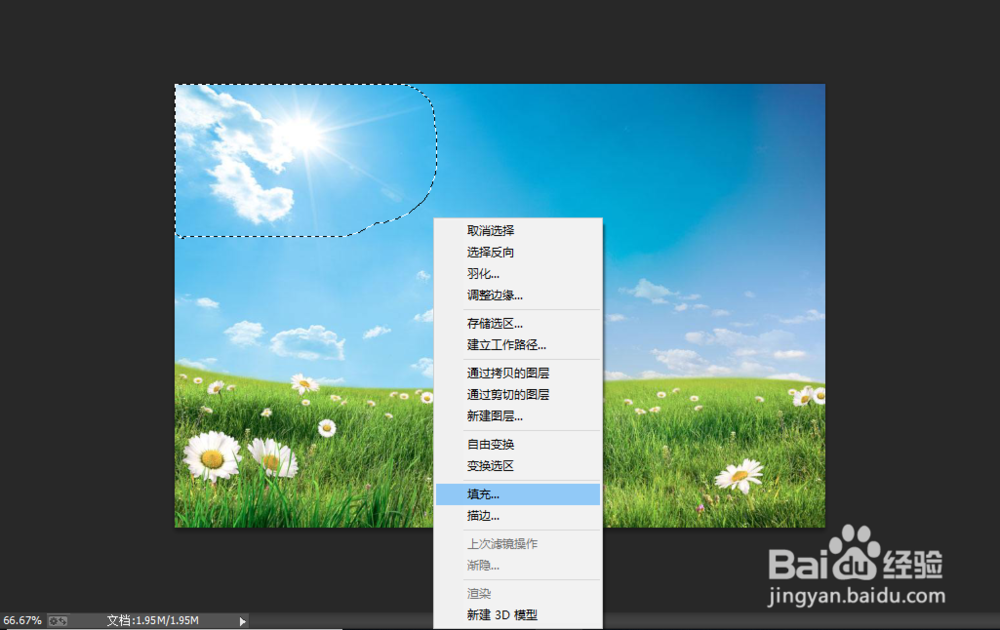
6、在“填充”面板上,选择“内容识别”。模式设置为“正常”,不透明度设置为“100%”。然后,点击确定。
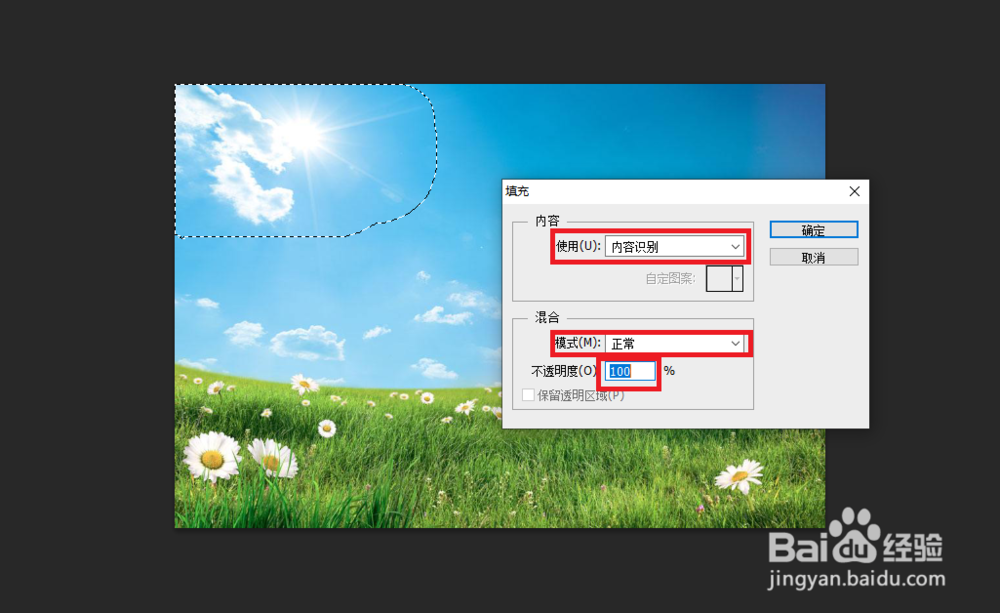
7、回到主界面,发现选中的地方已经被去除了。